Wie fügen Sie Mangahigh direkt zu Ihrem Home-Bildschirm hinzu?
MANGAHIGH ZU DEM HOME-BILDSCHIRM IHRES MOBILEN ENDGERÄTS HINZUFÜGEN
Sie können dem Display Ihres Smartphones oder Tablets einen Shortcut hinzufügen, um schnell auf bestimmte Seiten zu gelangen. Lesen Sie unten nach, wie Sie auf Ihrem Gerät leicht und schnell einen Zugang einrichten.
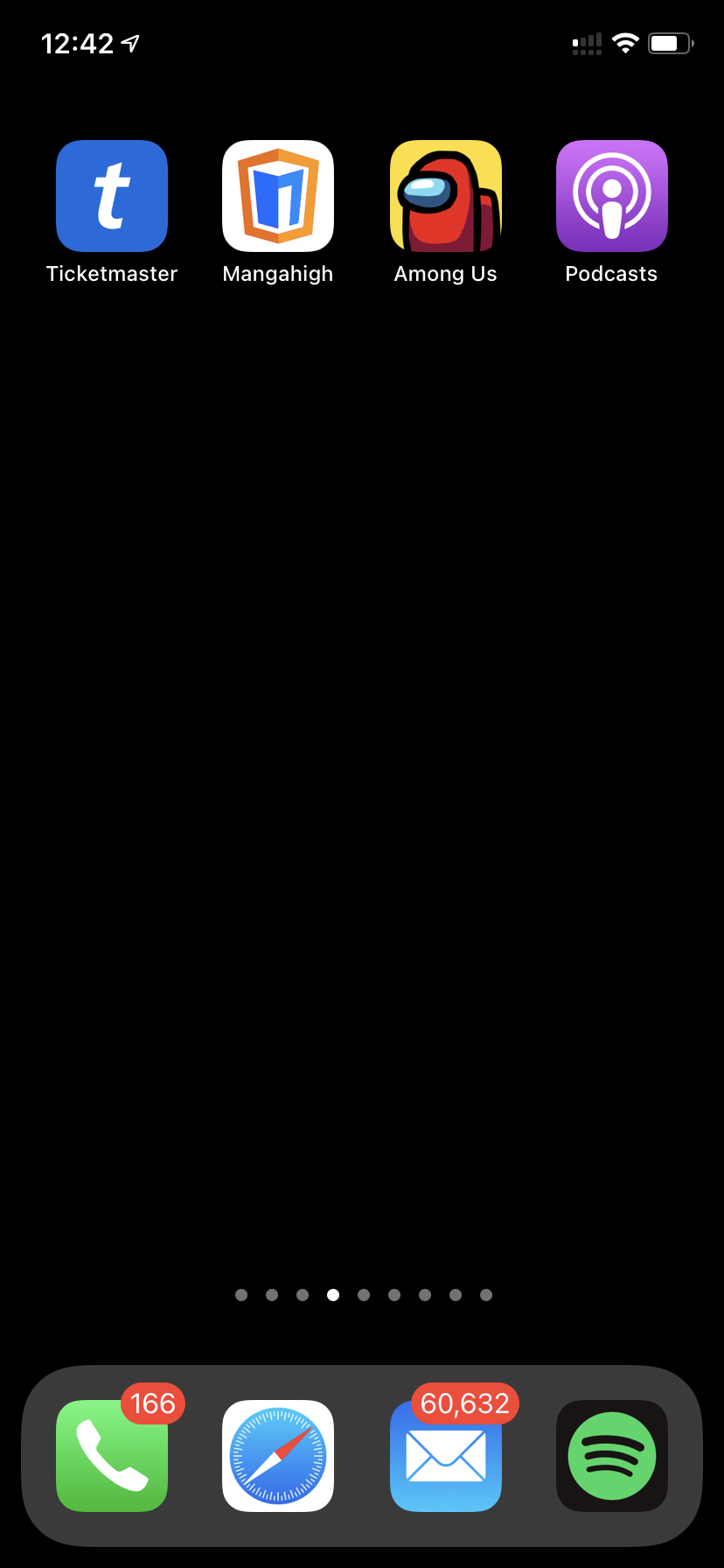
IPhone und iPad
Öffnen Sie im Safari Browser Mangahigh. Wählen Sie das Teilen-Symbol in der Menüleiste des Browsers an - das ist ein Rechteck mit einem nach oben deutenden Pfeil. Auf dem iPad ist die Menüleiste am oberen Rand des Bildschirms zu finden, am iPhone oder iPod Touch am unteren Rand. Klicken Sie auf „Zum Home-Bildschirm” im Auswahlmenü des Teilens.
Sie werden aufgefordert, dem Shortcut einen Namen zu geben, bevor Sie auf „Hinzufügen” klicken. Der Shortcut kann auf dem Home-Bildschirm frei bewegt und platziert werden, auch in die Ordner von Apps - wie jedes andere App-Symbol auch. ( Um App-Ordner auf iOS anzulegen, berühren Sie die einzelnen Apps und ziehen Sie sie übereinander auf die Symbole einer anderen App und halten Sie das Symbol dort für einen Moment fest.)
Wenn Sie nun das Symbol anklicken, lädt die Webseite in einem normalen Fenster im Safari Browser.
Android Geräte
Öffnen Sie Chrome für Android Geräte und öffnen Sie Mangahigh. Klicken Sie die Menüleiste an und dann klicken Sie auf „Dem Home-Bildschirm hinzufügen". Sie können den Shortcut benennen und dann fügt Chrome diesen Shortcut dem Home-Bildschirm hinzu.
Auch mit anderen üblichen Browsern für Android ist dies möglich. Zum Beispiel tippen Sie im Firefox-Browser für Android Geräte die Menüleiste an, dann die Option Seite und schließlich dem Home-Bildschirm hinzufügen.
Windows 8, 8.1
Windows 8, 8.1 und andere RT Geräte bieten auch eine Möglichkeit an, wie Sie Mangahigh an Ihren Home-Bildschirm anpinnen. Das ist bei Tablets von größtem Nutzen, nicht auf Desktop Computern, wo Sie nicht den Startbildschirm sehen wollen.
Auf einem Windows Desktop, können Sie für einen schnellen Zugang den Shortcut zu unserer Webseite an Ihre Taskleiste anpinnen.
Öffnen Sie zuerst die aktuelle Version des Internet Explorer Browsers. Steuern Sie Mangahigh an, ziehen Sie die App-Leiste auf, zum Beispiel durch einen Rechtsklick oder indem Sie vom unteren Bildschirmrand nach oben wischen - und klicken Sie das Stern-Symbol an. Klicken Sie das Stecknadel-Symbol an, benennen Sie den Shortcut und wählen Sie „An den Start anpinnen”.
Mangahigh wird als als Kachel auf Ihrem Startbildschirm erscheinen.
Klicken Sie auf die Kachel und unsere Webseite wird im Internet Explorer geöffnet.
Mangahigh an Ihre Windows Taskleiste anpinnen
Um einen schnellen Zugang zu erhalten, können Sie Mangahigh an die Taskleise eines Windows Desktops anpinnen, so wie es auch mit jeder anderen Anwendung üblich ist.
Öffnen Sie zuerst Mangahigh in Ihrem Browser. Klicken Sie die Befehlsleiste an und ziehen Sie sie zur Taskleiste.
Um den Shortcut zu entfernen genügt ein Rechtsklick auf das Symbol an der Taskleiste und der anschließende Klick auf „Diese Anwendung von der Taskleiste lösen”
Einen Desktop Shortcut zu Mangahigh anlegen
Alle üblichen modernen Browser - Internet Explorer, Firefox, Chrome und Safari ermöglichen das Anlegen eines Shortcuts auf Ihrem PC Desktop auf leichte Weise. Verkleinern Sie das Fenster Ihres Browsers, so dass Sie sowohl den Desktop Ihres PCs als auch das Fenster des Browsers sehen können. Klicken Sie das Symbol rechts der Befehlsleiste (in der die URL-Adresse steht) an. Während Sie die Maus gedrückt halten, bewegen Sie den Mauszeiger zum Desktop und lassen anschließend die Maustaste los. Der Shortcut ist angelegt.
